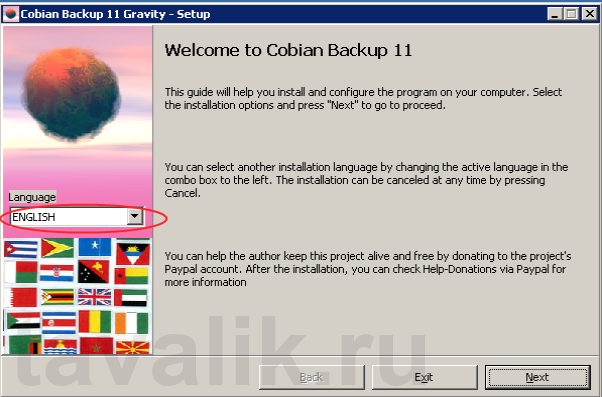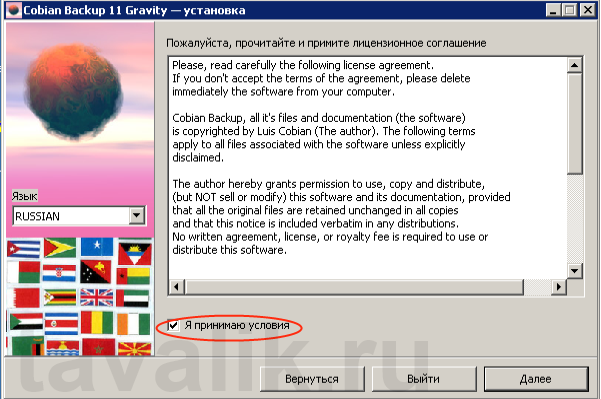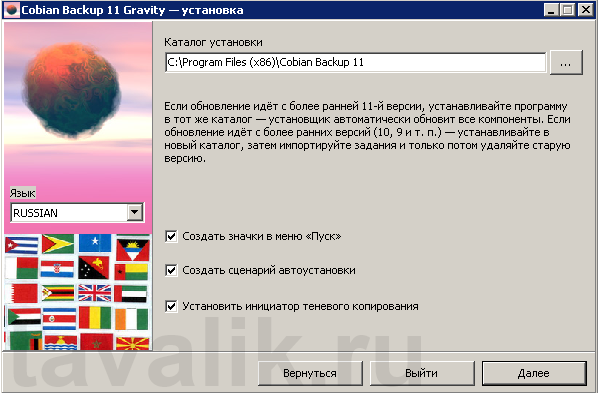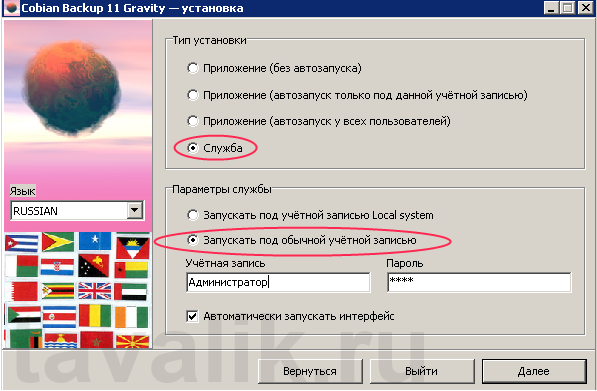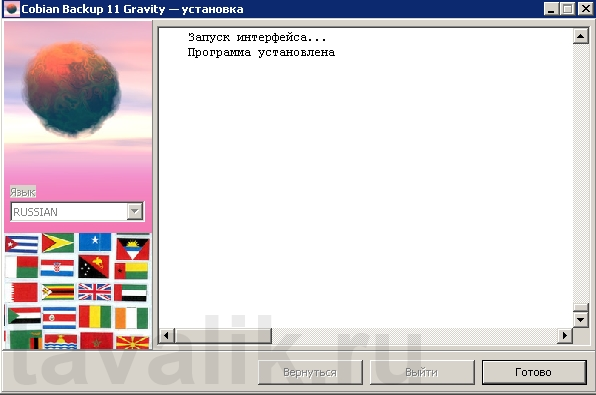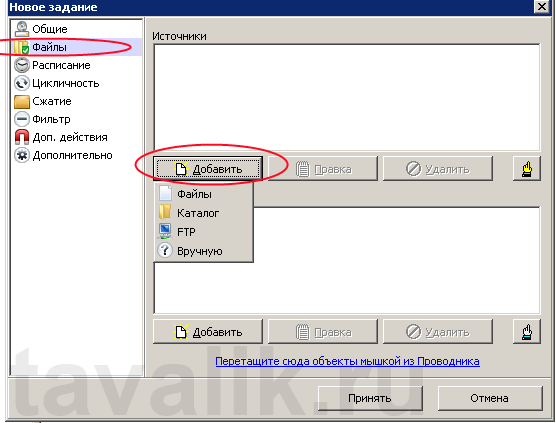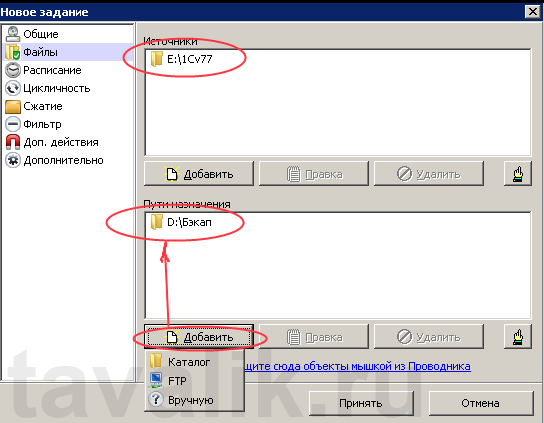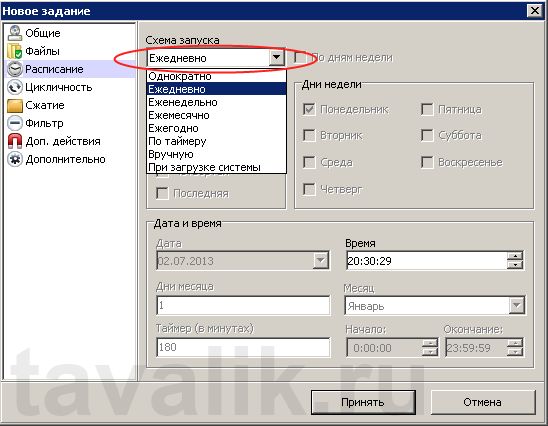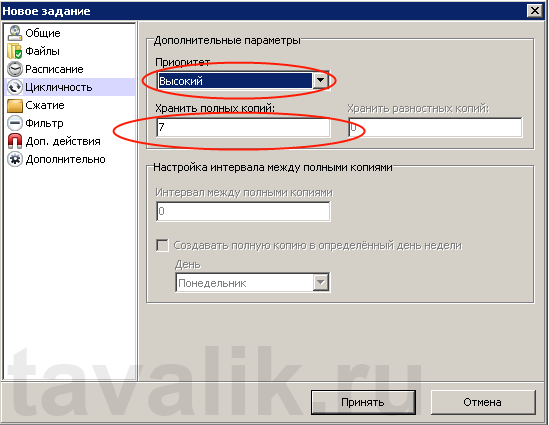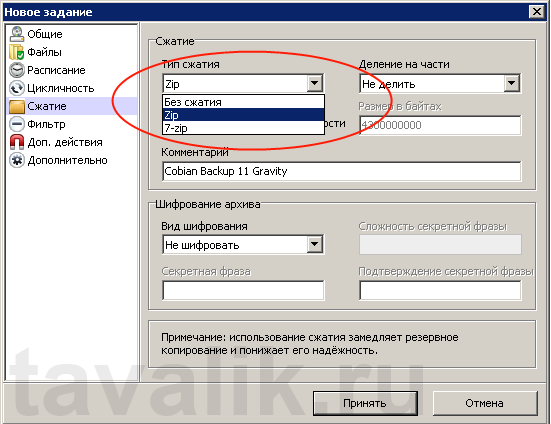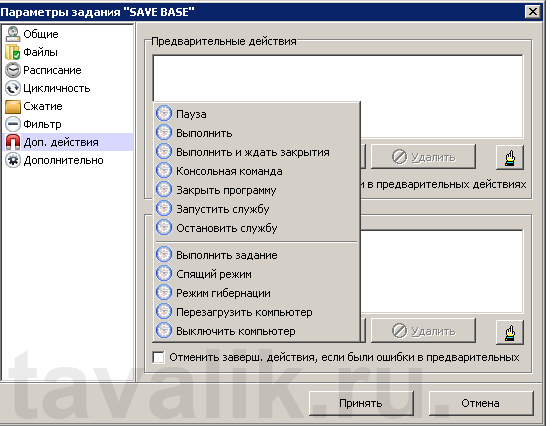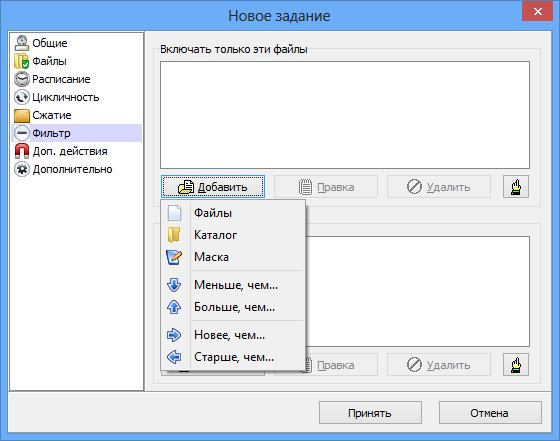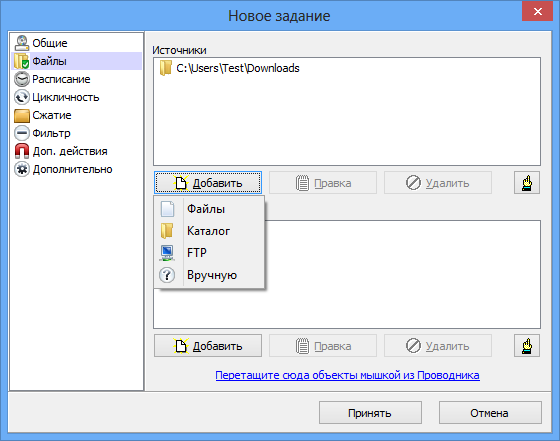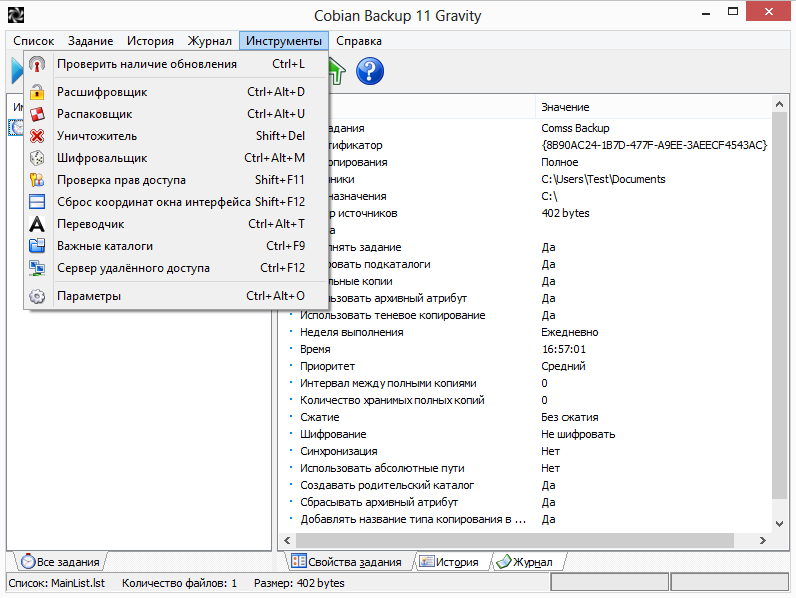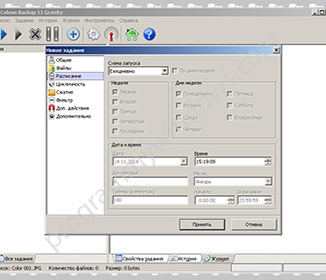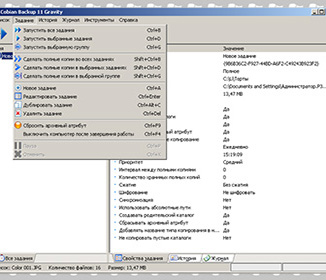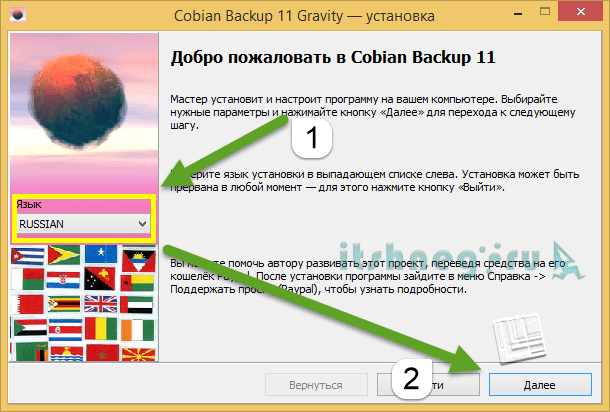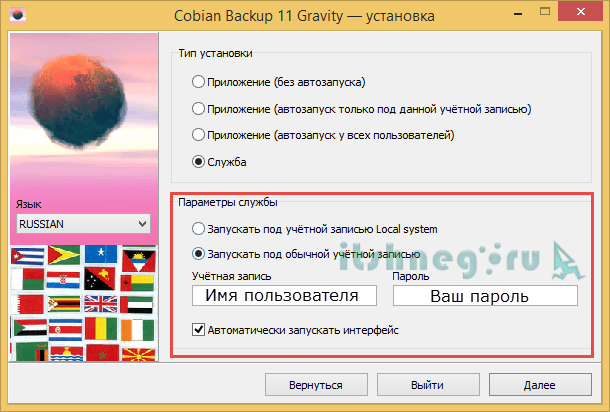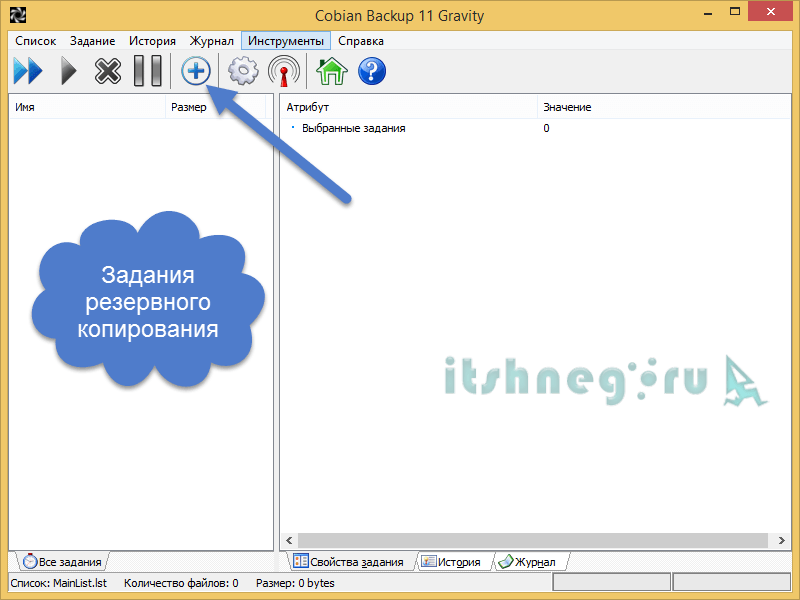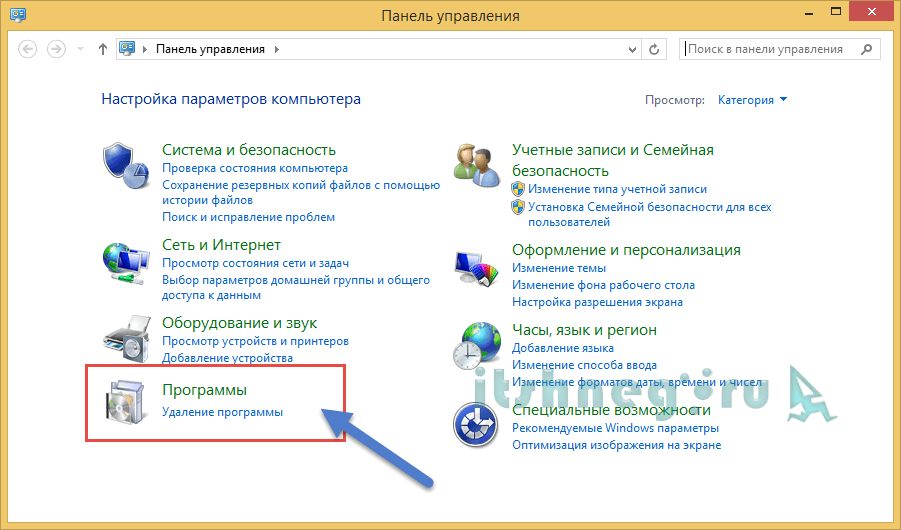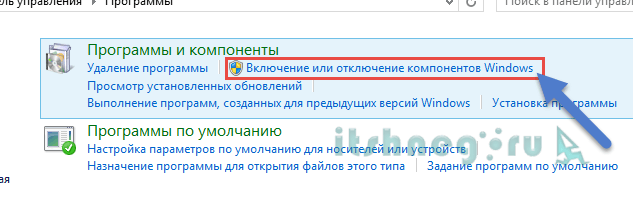При установке Cobian Backup 11 Gravity выдает ошибку:
ERR Невозможно запустить инициатор теневого копирования: Служба не ответила на запрос своевременно
РЕШЕНИЕ: установить в компонентах сервера функции .NET Framework 3.5
Рассмотрим вопрос на одном реальном примере, когда админу достался «в наследство» WinSrv2012R2Std с резервным копированием, реализованным посредством Cobian Backup11. Однако это средство создания резервных копий было настроено неверно, и при условии, что все данные весили порядка 70Гб, том на 1Тб был забит под завязку уже на второй операции.
Кроме того пользовательский пароль, под которым могла быть запущена служба, многократно сменялся до этого, что породило ошибку следующего вида:
«Программа не найдена».
Эту проблему получилось решить заменой в службе учетных данных. Решается этот вопрос двумя нехитрыми способами:
-
Выдается новый пароль службе непосредственно из служебной оснастки; -
Производится выдача нового пароля из Cobian-интерфейса:
-
для этого предварительно останавливаются программные службы (в противном случае последует автоматическое удаление службы Cobian, что повлечет за собой ошибку типа «Служба помечена на удаление» — вылечить это можно будет, только перезагрузив ПК); -
откроем интерфейс программы; -
переходим в «Параметры» из раздела «Инструменты»; -
на первой открывшейся странице жмем кнопку настроить рядом со значком «щит»; -
переходим в раздел «Службы»; -
далее – «Основная служба»; -
теперь «Авторизация» – заполняем необходимые поля, и все готово.
Корень проблемы в данном случае крылся в том, что СВ не может распознавать символические ссылки и переходит по ним бесконечно. Хотя в настройках имеется параметр обработки символьных ссылок, снятие галочки не позволит решить этой проблемы.
В подобной ситуации очистка папки для бэкапов на самом деле – достаточно тяжелое занятие, поскольку длина пути в данном случае более 256 символов. При выделенном разделе необходимо произвести форматирование. В противном случае придется сокращать длину пути вручную.
Здесь потребуется задать исключение. Поскольку случаев таких, как правило , много, и маски не способны срабатывать правильно, добавляем через GUI одно исключение в задания, после чего сохраняем список и редактируем его копипастой вручную, с последующим импортом обратно.
После этого все уже было настроено, однако теневое копирование так и не работало. Программный журнал выдавал ошибку создания теневой копии:
The requested object does not exist.
В Windows-журнале приложения выскакивала следующая ошибка:
непредвиденная ошибка при запросе интерфейса IVssWriterCallback. hr = 0x80070005, Отказано в доступе.
При этом данный пользователь входил в группу локальных администраторов. Проблему пришлось решать поочередно. В частности можно было наблюдать ошибки стандартной системы архивирования данных, включая ошибку формата:
недостаточно места на диске для создания теневой копии тома
А между тем на диске, который был выделен под архивацию, места было предостаточно. В итоге выяснилось, что для работы VSS необходимо как минимум 50 Мегабайтов на раздел менее 500 Мегабайтов и т.п. Оказалось, что уже имеется зарезервированный системой раздел с объемом в 100 Мб и свободным пространством в 24,3.
Это и был самый корень проблемы. Осталось только исключить его из процесса копирования. Все это от неправильной настройки раздела «Зарезервировано системой». По идее, в первую очередь, bootmgr не должен был находиться именно в этом разделе. А во вторую – раздел необходимо было скрыть. Кроме того, из-за присутствия в названии раздела буквы, система поместила в него pagefile.sys, который весил 40 тех самых «решающих» мегабайт. Последняя проблема решается отключением файла подкачки для этого раздела.
Рассмотрим вопрос на одном реальном примере, когда админу достался «в наследство» WinSrv2012R2Std с резервным копированием, реализованным посредством Cobian Backup11. Однако это средство создания резервных копий было настроено неверно, и при условии, что все данные весили порядка 70Гб, том на 1Тб был забит под завязку уже на второй операции.
Кроме того пользовательский пароль, под которым могла быть запущена служба, многократно сменялся до этого, что породило ошибку следующего вида:
«Программа не найдена».
Эту проблему получилось решить заменой в службе учетных данных. Решается этот вопрос двумя нехитрыми способами:
-
Выдается новый пароль службе непосредственно из служебной оснастки; -
Производится выдача нового пароля из Cobian-интерфейса:
-
для этого предварительно останавливаются программные службы (в противном случае последует автоматическое удаление службы Cobian, что повлечет за собой ошибку типа «Служба помечена на удаление» — вылечить это можно будет, только перезагрузив ПК); -
откроем интерфейс программы; -
переходим в «Параметры» из раздела «Инструменты»; -
на первой открывшейся странице жмем кнопку настроить рядом со значком «щит»; -
переходим в раздел «Службы»; -
далее – «Основная служба»; -
теперь «Авторизация» – заполняем необходимые поля, и все готово.
Корень проблемы в данном случае крылся в том, что СВ не может распознавать символические ссылки и переходит по ним бесконечно. Хотя в настройках имеется параметр обработки символьных ссылок, снятие галочки не позволит решить этой проблемы.
В подобной ситуации очистка папки для бэкапов на самом деле – достаточно тяжелое занятие, поскольку длина пути в данном случае более 256 символов. При выделенном разделе необходимо произвести форматирование. В противном случае придется сокращать длину пути вручную.
Здесь потребуется задать исключение. Поскольку случаев таких, как правило , много, и маски не способны срабатывать правильно, добавляем через GUI одно исключение в задания, после чего сохраняем список и редактируем его копипастой вручную, с последующим импортом обратно.
После этого все уже было настроено, однако теневое копирование так и не работало. Программный журнал выдавал ошибку создания теневой копии:
The requested object does not exist.
В Windows-журнале приложения выскакивала следующая ошибка:
непредвиденная ошибка при запросе интерфейса IVssWriterCallback. hr = 0x80070005, Отказано в доступе.
При этом данный пользователь входил в группу локальных администраторов. Проблему пришлось решать поочередно. В частности можно было наблюдать ошибки стандартной системы архивирования данных, включая ошибку формата:
недостаточно места на диске для создания теневой копии тома
А между тем на диске, который был выделен под архивацию, места было предостаточно. В итоге выяснилось, что для работы VSS необходимо как минимум 50 Мегабайтов на раздел менее 500 Мегабайтов и т.п. Оказалось, что уже имеется зарезервированный системой раздел с объемом в 100 Мб и свободным пространством в 24,3.
Это и был самый корень проблемы. Осталось только исключить его из процесса копирования. Все это от неправильной настройки раздела «Зарезервировано системой». По идее, в первую очередь, bootmgr не должен был находиться именно в этом разделе. А во вторую – раздел необходимо было скрыть. Кроме того, из-за присутствия в названии раздела буквы, система поместила в него pagefile.sys, который весил 40 тех самых «решающих» мегабайт. Последняя проблема решается отключением файла подкачки для этого раздела.
Содержание
- Поиск по этому блогу
- среда, 31 августа 2016 г.
- Не запускается Cobian Backup 11 — инициатор теневого копирования
- 1. Установка программы
- 2.Настройка программы
- 3. Заключение
- Смотрите также:
Блогосфера, рефлексирующая мой опыт в IT-технологиях
Поиск по этому блогу
среда, 31 августа 2016 г.
Не запускается Cobian Backup 11 — инициатор теневого копирования
Система Windows Server 2012R2.
Служба cbVSCService11 не запускается при установке, а так же вручную.
Решение: установить в компонентах сервера функции .NET Framework 3.5
Рассмотрим вопрос на одном реальном примере, когда админу достался «в наследство» WinSrv2012R2Std с резервным копированием, реализованным посредством Cobian Backup11. Однако это средство создания резервных копий было настроено неверно, и при условии, что все данные весили порядка 70Гб, том на 1Тб был забит под завязку уже на второй операции.
Кроме того пользовательский пароль, под которым могла быть запущена служба, многократно сменялся до этого, что породило ошибку следующего вида:
«Программа не найдена» .
Эту проблему получилось решить заменой в службе учетных данных. Решается этот вопрос двумя нехитрыми способами:
Выдается новый пароль службе непосредственно из служебной оснастки;
Производится выдача нового пароля из Cobian-интерфейса:
для этого предварительно останавливаются программные службы (в противном случае последует автоматическое удаление службы Cobian, что повлечет за собой ошибку типа «Служба помечена на удаление» — вылечить это можно будет, только перезагрузив ПК);
откроем интерфейс программы;
переходим в «Параметры» из раздела «Инструменты»;
на первой открывшейся странице жмем кнопку настроить рядом со значком «щит»;
переходим в раздел «Службы»;
далее – «Основная служба»;
теперь «Авторизация» – заполняем необходимые поля, и все готово.
Корень проблемы в данном случае крылся в том, что СВ не может распознавать символические ссылки и переходит по ним бесконечно. Хотя в настройках имеется параметр обработки символьных ссылок, снятие галочки не позволит решить этой проблемы.
В подобной ситуации очистка папки для бэкапов на самом деле – достаточно тяжелое занятие, поскольку длина пути в данном случае более 256 символов. При выделенном разделе необходимо произвести форматирование. В противном случае придется сокращать длину пути вручную.
Здесь потребуется задать исключение. Поскольку случаев таких, как правило , много, и маски не способны срабатывать правильно, добавляем через GUI одно исключение в задания, после чего сохраняем список и редактируем его копипастой вручную, с последующим импортом обратно.
После этого все уже было настроено, однако теневое копирование так и не работало. Программный журнал выдавал ошибку создания теневой копии:
The requested object does not exist.
В Windows-журнале приложения выскакивала следующая ошибка:
непредвиденная ошибка при запросе интерфейса IVssWriterCallback. hr = 0x80070005, Отказано в доступе.
При этом данный пользователь входил в группу локальных администраторов. Проблему пришлось решать поочередно. В частности можно было наблюдать ошибки стандартной системы архивирования данных, включая ошибку формата:
недостаточно места на диске для создания теневой копии тома
А между тем на диске, который был выделен под архивацию, места было предостаточно. В итоге выяснилось, что для работы VSS необходимо как минимум 50 Мегабайтов на раздел менее 500 Мегабайтов и т.п. Оказалось, что уже имеется зарезервированный системой раздел с объемом в 100 Мб и свободным пространством в 24,3.
В данной статье я хочу рассказать о проблеме сохранения данных.
Все мы когда-то сталкиваемся с тем, что нам нужно сохранить важную информацию, будь-то фотографии, текстовые документы, базы данных 1С:Предприятие всех конфигураций или любая другая важная для нас информация. Многие пользователи не хотят тратить свое время или не знают, как написать правильно небольшой «батник» для копирования своих данных. Вот для этого и существуют небольшие программы для бэкапа различных данных. Подробнее о резервном копировании можете прочитать здесь.
С необходимость автоматического бэкапа я столкнулся, когда мне потребовалось каждодневное копирование баз данных с 1С:Предприятия. При поиске, удобной и отвечающей моим требованиям, программы, я нашел то что мне нужно — это программа Cobian Backup 11. Эта программа оказалась с очень понятным и не сложным интерфейсом, а самое главное она бесплатная, что в наше время очень хорошо.
1. Установка программы
И так перейдем к установке программы. Скачиваем дистрибутив программы с официального сайта и запускаем скаченный файл. На первой странице инсталлятора выбираем тот язык который вам нужен и нажимаем «Далее» .
На следующей страничке нам предложат ознакомиться с лицензионным соглашением и принять условия этого соглашения. Жмем «Далее» .
Перед нами появляется вот такое окно с выбором: куда и что установить.
Рекомендую путь установки, заданный по умолчанию, не менять, хотя это ваш выбор куда ее устанавливать. Также необходимо определиться с пунктами:
- «Инициатор теневого копирования» служит для того, чтобы копировать файлы, даже тогда, когда они открыты или используются приложениями. Я рекомендую его установить, но если допустим бэкап вам нужен для одного раза , то в принципе инициатор теневого копирования можно не устанавливать. Для работы инициатора теневого копирования требуется наличие установленного Microsoft .NET Framework 3.5. Как установить компоненту .NET Framework в Windows Server 2008 R2, читайте здесь.
- «Сценарий установки» нужен для того, что бы запомнить все параметры текущей установки, и при следующей установке, сделать все то же самое, без вашего участия.
Определившись с параметрами, жмем «Далее» . Перед нами появляется следующее окно выбора варианта установки программы.
По умолчанию нам предлагают установить эту программу как службу, рекомендую оставить все как есть, если вы будете использовать её на сервере или на том компьютере, где есть несколько пользователей. Во первых в виде службы программа будет работать даже если ни кто не выполнил вход в систему, во вторых программа сможет использовать сетевые ресурсы, для хранение данных на ftp-сервере, на другом локальном компьютере в вашей сети или на сетевом хранилище.
В случае если она вам нужна например для разового использования или вам не слишком часто придется к ней обращаться, то можете выбрать любой из пунктов по вашему выбору.
При установке программы как службы, нужно обязательно указать учетную запись администратора и пароль.
Жмем «Далее». И, наконец, если все параметры выбраны, как вам это требуется и вы больше не хотите ни чего менять, жмем «Установить» . В случае успешной установки увидим соответствующее сообщение.
Все, на этом установка закончена.
2.Настройка программы
Приступим к основной задаче настройки задания бэкапа. Запускаем программу, в меню выбираем «Задание» , затем «Новое задание» .
Запустится мастер создания нового задания. Здесь задаем «Имя» задания, устанавливаем необходимые галочки и выбираем «Тип копирования» .
Переходим на вкладку «Файлы» , потом нажимаем «Добавить» , что бы указать, что нам копировать и куда.
Указываем файл, каталог или папку на ftp сервере которую вам необходимо скопировать. Так же указываем куда копировать выбирая из списка. Все должны понимать, что делая бэкап и сохраняя его на тот же жесткий диск, при его физическом крахе, сводит на нет все ваши усилия, восстановить информацию будет проблематично, при сохранении на разные разделы диска, спасет вас только в случаях, когда у вас слетит раздел, где находиться основная информация или при удалении. Поэтому старайтесь сохранять ее на независимый носитель, например сетевое хранилище, внешний жесткий диск, флешку или на компьютер находящийся в одной сети, ну и конечно же на ftp сервер.
Переходим в закладку «Расписание». Как видите, настройки тут на любой случай жизни, настраиваете как вам удобно: хоть раз в год, хоть каждый день в определенное время.
Переходим на вкладку «Цикличность». Здесь можно настроить приоритет вашего задания и для экономия места можно настроить число хранения полных копий.
Переходим на вкладку «Сжатие» и указываем какое нам нужно сжатие и деление на части ваших файлов.
В принципе настройку задания можно считать завершенной, во вкладках доп. действия можно указать, что нужно сделать перед или после бэкапа, то есть это будут уже тонкие настройки задания, которые нужны в различных ситуациях.
3. Заключение
В целом мне очень понравилась эта программа, я думаю многим она придется по душе. Очень понятный и простой интерфейс не вызовет проблем с настройкой, тех заданий, которые вам могут понадобиться в повседневной жизни.
Смотрите также:
Иногда клавиша PrintScreen не работает. Например, при работе с некоторых бездисковых клиентов в терминальном режиме. В этом случае поможет бесплатная программа ScreenHunter 5.1 Free. Здесь будет рассказано о настройке и использовании…
В данной статье рассмотрим некоторые аспекты развертывания системы резервного копирования виртуальных машин построенной на базе продукта Veeam B&R версии 6.5. 0. Оглавление Что понадобится. Подключение Veeam B&R к виртуальной инфраструктуре.…
На данный момент существует большое разнообразие продуктов для архивации и восстановления виртуальных машин. У каждого есть как и достоинства, так и недостатки. По совокупности параметров в число лидирующих входит Veeam…
Cobian Backup — инструмент для резервирования данных
Cobian Backup – проверенный инструмент для резервирования данных. Может работать как сервис Windows либо как приложение. Позволяет резервировать в несколько потоков, одновременно выполняя десятки запланированных операций. Информация может сохраняться на носителях того же компьютера либо передаваться на FTP-сервер (или с него) по расписанию и после ручного запуска процесса.
Cobian Backup поддерживает шифрование и сжатие резервной копии и четыре алгоритма копирования:
- полный;
- разностный;
- добавочный;
- фиктивный.
В качестве источников может выступать любое количество каталогов и файлов, находящихся на разных физических носителях. Встроенный фильтр поможет исключить либо добавить объекты по маске (имени, расширению). Приложение умеет отправлять отчёты о проделанной работе на электронную почту или же в Telegram и записывает каждое своё действие в лог-файл. В настройках указываются все параметры резервной копии: степень и алгоритм сжатия, конфигурация FTP, функция отображения оповещений, формат названия файла.
Что нового
Системные требования
Операционная система: Windows 2003 – 10.
Плюсы и минусы:
Преимущества:
- Cobian Backup до версии 11 распространяется бесплатно.
- Управление с командной строки.
- Функция шифрования и расшифровки файлов, шредер.
- Поддержка продвинутого алгоритма сжатия 7zip.
- Шифрование данных посредством надёжных алгоритмов.
- Выполнение указанных действий до или после завершения резервирования.
Недостатки:
- Больше не обновляется.
Как использовать?
После установки и запуска Cobian Backup зайдите в её настройки и измените их под свои потребности:
- во вкладке «Общие» можно указать иной язык интерфейса;
- включить и сконфигурировать ведение журнала, указать почту для его отправки;
- ввести данные для доступа к FTP-серверу и ограничить скорость передачи;
- защитить интерфейс программы паролем;
- изменить её внешний вид и названия резервируемых файлов и другое.
Приступаете к добавлению задания.
- После настройки добавляете новый список через пункт главного меню «Файл».
- Вводите его имя и путь хранения.
- Создаёте новое задание, где в первом разделе выбираете группу, вводите его название, тип копирования файлов:
- полный – все файлы;
- добавочный – только документы, изменённые с момента последнего полного резервирования;
- разностный – документы, подвергшиеся редактированию с момента последнего резервного копирования;
- фиктивный – используется как планировщик с возможностью выполнения других действий.
- Выберите файлы и каталоги для добавления к архиву либо место, куда они будут скопированы.
- Укажите расписание/периодичность выполнения операций и приоритетность заданий.
- Определитесь с типом сжатия, его алгоритмом, необходимостью шифровать архив, надёжностью его защиты.
- При помощи фильтров отсейте либо наоборот добавьте данные для копирования.
- Добавьте дополнительные действия и условия их выполнения.
- Аналогичным образом создайте нужное число заданий и запустите определённые или все параллельно.
Часто задаваемые вопросы:
Почему архиватор не открывает zip-архивы, созданные в Cobian Backup
Формат zip постоянно совершенствуется, скорее всего, у вас установлена старая версия архиватора. Обновите его или попробуйте другой.
Когда будет обновление
Автор перестал работать над поддержкой проекта, а весь исходный код продал стороннему разработчику, но от него пока нет новостей.
Работает ли программа, выпущенная в 2013 году в Windows 10
Установите и активируйте среду Microsot.NET Framework 3.5 для работы Cobian Backup.
Отзывы пользователей
Просто хорошая бесплатная программа для резервного копирования информации. Пускай она и продана иному разработчику, старые версии отлично себя зарекомендовали.
Андрей Ф.
Пора бы присмотреться к конкурентам, да все они значительно больше занимают и потребляют ресурсов, нуждаются в платной лицензии. Cobian Backup же – крохотная утилита, умеющая всё, что необходимо для сохранения копии документации в моём небольшом офисе на десяток компьютеров.
Роман Г.
Решающим моментом при выборе приложения стала поддержка шифрования архивов и их формата 7-zip. C таким незашифрованным архивом можно работать при помощи WinRar либо 7Z, и никаких плясок, как в случае с форматом ATIH *.tib.
Антон Б.
Скриншоты
Видео обзор
Cobian Backup

Краткое описание Кобиан Бекап
Cobian Backup создана для безопасного резервного копирования важной информации. Как только этот процесс не называют: и быкап, и бокап, и бекап, и бэкап, и бойкап и даже букап, но по сути процедура сводится к резервному копированию файлов.
При необходимости резервирования информации рекомендуем последнюю версию Cobian Backup скачать бесплатно на русском языке с веб-сайта programmywindows.com без регистрации и SMS. Бесплатная программа работает надежно и без сбоев, основная функция Кобиан Бэкап это копировать информацию на заданный диск или можно воспользоваться FTP-серверами, сохраняя информацию в Интернете.
Принцип работы, интерфейс, настройки, функциональные возможности
Резервное копирование файлов можно осуществлять автоматически, для переноса определенного каталога можно настроить журнал задач резервного копирования документов или использовать ручной режим. Точек сохранения информации может быть несколько, к примеру, можно папки с файлами одновременно сохранить на съемный или локальный диск компьютера или осуществлять сохранение файлов по сети на FTP-серверах. Интерфейс программы интуитивно понятен, удобные настройки помогут подстроить программу под нужды пользователя. Очень удобно выполнять архивацию программой Кобиан Бекап, особенно последней версией с сайта programmywindows.com на русском языке.
Варианты настроек программы:
— программное обеспечение Kobian Back Up дает возможность сразу при копировании шифровать фал кодовым словом и сжать его в архив (например, zip-файл), кстати, тип архива и степень сжатия файлов указывает пользователь,
— так же можно создавать запароленные архивы данных,
— функция теневое копирование позволяет автоматически совершать резервные копии, не отвлекая пользователя,
— можно настроить дополнительное копирование файла, то есть, когда в общий архив попадают только измененные или вновь созданные файлы,
— в программе можно настроить фильтры по таким типам, как размер, тип файла, маска и другое. Фильтры могут исключать или наоборот добавлять файлы из одного каталога,
— можно в программе настроить отчет с описанием о сохраненной информации при помощи писем пользователю.
Резервное копирование данных в Cobian Backup
Доброго времени суток всем читателям блога айтишнега! Сегодня я хочу еще раз написать о резервном копировании данных. Так уж сложились обстоятельства что пришлось искать бесплатную альтернативу используемым программам, и если в случае LibreOffice переход оказался очень трудным, то в плане бэкапов я даже удивился — бесплатная альтернатива подходила под мои задачи на все 100% и на мой взгляд даже оказалась удобнее платного аналога.
Бэкапы пользовательских данных бесплатной утилитой Cobian Backup
К сожалению автор сей утилиты забросил свой проект и выставил его на продажу осенью 2013 года, однако и в том виде что она есть — можно без проблем использовать для бэкапов!
Установка программы для резервного копирования данных Cobian Backup
В установке программы нет ничего сложного, просто откройте скачанный файл и следуйте инструкциям установщика. Выбираете язык программы и жмете далее…
Соглашаетесь с рекомендуемыми параметрами пока не увидите окошко ниже. Хочу пояснить чем отличается служба от приложения. Служба работает независимо от того залогинились мы или нет, а приложение исполняется только под конкретным пользователем. Если вы хотите использовать программу для разового бэкапа по требованию, то лучше ставить как приложение, если делать копию данных постоянно — то однозначно служба.
Далее оставляем все по умолчанию, скорее всего у Вас будет ошибка в конце установки (служба инициатора теневого копирования), но об этом мы поговорим в конце статьи.
Резервное копирование данных
Давайте с вами рассмотрим возможности этой программы, нажмем на кнопку добавления задания как на картинке ниже…
…откроется окно нового задания. Здесь в «Общих» настройках можно придумать название резервному копированию данных и выбрать тип копирования, так как данных у меня не сильно много то я использую всегда «Полный» (каждый раз создается полная копия исходных документов)
На вкладке «Файлы» мы выбираем какие папки копировать и куда (в идеале другой жесткий диск, чтобы в случае выхода из строя одного у вас была актуальная копия)
Во вкладке «Расписание» вроде ничего объяснять не нужно, здесь резервное копирование данных должно происходить в такой-то день, в такое-то время, в общем разберетесь
Вкладка «Цикличность», очень важная вкладка, тут можно выбрать сколько резервных копий данных нужно хранить, по достижению указанного порога самая старая копия удалится и запишется новая.
«Сжатие», тут можно выбрать архивировать вашу копию или не надо, а так же можно делить на части (все как в архиваторе)
«Фильтр» — тут мы определяем что копировать или не копировать. Если оставите пустыми — ничего страшного, будет копировать все и вся ;), этим параметром стоит пользоваться если например нужно скопировать только документы, или нужно скопировать все кроме фильмов…
Жмем принять и теперь по выбранному вами расписанию будет выполняться резервное копирование данных.
В начале статьи я упоминал что у нас будет ошибка (Ошибка инициации теневого копирования), дело в том что для работы этой службы необходим компонент .NET Framework. Чтобы все у нас работало — просто установим этот компонент Windows (по умолчанию он отключен). Идем в «Панель управления», «Программы»
Выбираем пункт «Включение или отключение компонентов Windows»
Ставим галку напротив «.NET Framework 3.5 (включает .NET 2.0 и 3.0)» и жмем «ОК», соглашаемся со всеми вопросами системы и дожидаемся установки, перезагружаемся и имеем установленную и настроенную службу резервного копирования пользовательских данных.
Ошибка создания теневой копии в Cobian – как решалась проблема?
Рассмотрим вопрос на одном реальном примере, когда админу достался «в наследство» WinSrv2012R2Std с резервным копированием, реализованным посредством Cobian Backup11. Однако это средство создания резервных копий было настроено неверно, и при условии, что все данные весили порядка 70Гб, том на 1Тб был забит под завязку уже на второй операции.
Кроме того пользовательский пароль, под которым могла быть запущена служба, многократно сменялся до этого, что породило ошибку следующего вида:
«Программа не найдена» .
Эту проблему получилось решить заменой в службе учетных данных. Решается этот вопрос двумя нехитрыми способами:
Выдается новый пароль службе непосредственно из служебной оснастки;
Производится выдача нового пароля из Cobian-интерфейса:
для этого предварительно останавливаются программные службы (в противном случае последует автоматическое удаление службы Cobian, что повлечет за собой ошибку типа «Служба помечена на удаление» — вылечить это можно будет, только перезагрузив ПК);
откроем интерфейс программы;
переходим в «Параметры» из раздела «Инструменты»;
на первой открывшейся странице жмем кнопку настроить рядом со значком «щит»;
переходим в раздел «Службы»;
далее – «Основная служба»;
теперь «Авторизация» – заполняем необходимые поля, и все готово.
Корень проблемы в данном случае крылся в том, что СВ не может распознавать символические ссылки и переходит по ним бесконечно. Хотя в настройках имеется параметр обработки символьных ссылок, снятие галочки не позволит решить этой проблемы.
В подобной ситуации очистка папки для бэкапов на самом деле – достаточно тяжелое занятие, поскольку длина пути в данном случае более 256 символов. При выделенном разделе необходимо произвести форматирование. В противном случае придется сокращать длину пути вручную.
Здесь потребуется задать исключение. Поскольку случаев таких, как правило , много, и маски не способны срабатывать правильно, добавляем через GUI одно исключение в задания, после чего сохраняем список и редактируем его копипастой вручную, с последующим импортом обратно.
После этого все уже было настроено, однако теневое копирование так и не работало. Программный журнал выдавал ошибку создания теневой копии:
The requested object does not exist.
В Windows-журнале приложения выскакивала следующая ошибка:
непредвиденная ошибка при запросе интерфейса IVssWriterCallback. hr = 0x80070005, Отказано в доступе.
При этом данный пользователь входил в группу локальных администраторов. Проблему пришлось решать поочередно. В частности можно было наблюдать ошибки стандартной системы архивирования данных, включая ошибку формата:
недостаточно места на диске для создания теневой копии тома
А между тем на диске, который был выделен под архивацию, места было предостаточно. В итоге выяснилось, что для работы VSS необходимо как минимум 50 Мегабайтов на раздел менее 500 Мегабайтов и т.п. Оказалось, что уже имеется зарезервированный системой раздел с объемом в 100 Мб и свободным пространством в 24,3.
Содержание
- Поиск по этому блогу
- среда, 31 августа 2016 г.
- Не запускается Cobian Backup 11 — инициатор теневого копирования
- 1. Установка программы
- 2.Настройка программы
- 3. Заключение
- Смотрите также:
Блогосфера, рефлексирующая мой опыт в IT-технологиях
Поиск по этому блогу
среда, 31 августа 2016 г.
Не запускается Cobian Backup 11 — инициатор теневого копирования
Система Windows Server 2012R2.
Служба cbVSCService11 не запускается при установке, а так же вручную.
Решение: установить в компонентах сервера функции .NET Framework 3.5
Рассмотрим вопрос на одном реальном примере, когда админу достался «в наследство» WinSrv2012R2Std с резервным копированием, реализованным посредством Cobian Backup11. Однако это средство создания резервных копий было настроено неверно, и при условии, что все данные весили порядка 70Гб, том на 1Тб был забит под завязку уже на второй операции.
Кроме того пользовательский пароль, под которым могла быть запущена служба, многократно сменялся до этого, что породило ошибку следующего вида:
«Программа не найдена» .
Эту проблему получилось решить заменой в службе учетных данных. Решается этот вопрос двумя нехитрыми способами:
Выдается новый пароль службе непосредственно из служебной оснастки;
Производится выдача нового пароля из Cobian-интерфейса:
для этого предварительно останавливаются программные службы (в противном случае последует автоматическое удаление службы Cobian, что повлечет за собой ошибку типа «Служба помечена на удаление» — вылечить это можно будет, только перезагрузив ПК);
откроем интерфейс программы;
переходим в «Параметры» из раздела «Инструменты»;
на первой открывшейся странице жмем кнопку настроить рядом со значком «щит»;
переходим в раздел «Службы»;
далее – «Основная служба»;
теперь «Авторизация» – заполняем необходимые поля, и все готово.
Корень проблемы в данном случае крылся в том, что СВ не может распознавать символические ссылки и переходит по ним бесконечно. Хотя в настройках имеется параметр обработки символьных ссылок, снятие галочки не позволит решить этой проблемы.
В подобной ситуации очистка папки для бэкапов на самом деле – достаточно тяжелое занятие, поскольку длина пути в данном случае более 256 символов. При выделенном разделе необходимо произвести форматирование. В противном случае придется сокращать длину пути вручную.
Здесь потребуется задать исключение. Поскольку случаев таких, как правило , много, и маски не способны срабатывать правильно, добавляем через GUI одно исключение в задания, после чего сохраняем список и редактируем его копипастой вручную, с последующим импортом обратно.
После этого все уже было настроено, однако теневое копирование так и не работало. Программный журнал выдавал ошибку создания теневой копии:
The requested object does not exist.
В Windows-журнале приложения выскакивала следующая ошибка:
непредвиденная ошибка при запросе интерфейса IVssWriterCallback. hr = 0x80070005, Отказано в доступе.
При этом данный пользователь входил в группу локальных администраторов. Проблему пришлось решать поочередно. В частности можно было наблюдать ошибки стандартной системы архивирования данных, включая ошибку формата:
недостаточно места на диске для создания теневой копии тома
А между тем на диске, который был выделен под архивацию, места было предостаточно. В итоге выяснилось, что для работы VSS необходимо как минимум 50 Мегабайтов на раздел менее 500 Мегабайтов и т.п. Оказалось, что уже имеется зарезервированный системой раздел с объемом в 100 Мб и свободным пространством в 24,3.
В данной статье я хочу рассказать о проблеме сохранения данных.
Все мы когда-то сталкиваемся с тем, что нам нужно сохранить важную информацию, будь-то фотографии, текстовые документы, базы данных 1С:Предприятие всех конфигураций или любая другая важная для нас информация. Многие пользователи не хотят тратить свое время или не знают, как написать правильно небольшой «батник» для копирования своих данных. Вот для этого и существуют небольшие программы для бэкапа различных данных. Подробнее о резервном копировании можете прочитать здесь.
С необходимость автоматического бэкапа я столкнулся, когда мне потребовалось каждодневное копирование баз данных с 1С:Предприятия. При поиске, удобной и отвечающей моим требованиям, программы, я нашел то что мне нужно — это программа Cobian Backup 11. Эта программа оказалась с очень понятным и не сложным интерфейсом, а самое главное она бесплатная, что в наше время очень хорошо.
1. Установка программы
И так перейдем к установке программы. Скачиваем дистрибутив программы с официального сайта и запускаем скаченный файл. На первой странице инсталлятора выбираем тот язык который вам нужен и нажимаем «Далее» .
На следующей страничке нам предложат ознакомиться с лицензионным соглашением и принять условия этого соглашения. Жмем «Далее» .
Перед нами появляется вот такое окно с выбором: куда и что установить.
Рекомендую путь установки, заданный по умолчанию, не менять, хотя это ваш выбор куда ее устанавливать. Также необходимо определиться с пунктами:
- «Инициатор теневого копирования» служит для того, чтобы копировать файлы, даже тогда, когда они открыты или используются приложениями. Я рекомендую его установить, но если допустим бэкап вам нужен для одного раза , то в принципе инициатор теневого копирования можно не устанавливать. Для работы инициатора теневого копирования требуется наличие установленного Microsoft .NET Framework 3.5. Как установить компоненту .NET Framework в Windows Server 2008 R2, читайте здесь.
- «Сценарий установки» нужен для того, что бы запомнить все параметры текущей установки, и при следующей установке, сделать все то же самое, без вашего участия.
Определившись с параметрами, жмем «Далее» . Перед нами появляется следующее окно выбора варианта установки программы.
По умолчанию нам предлагают установить эту программу как службу, рекомендую оставить все как есть, если вы будете использовать её на сервере или на том компьютере, где есть несколько пользователей. Во первых в виде службы программа будет работать даже если ни кто не выполнил вход в систему, во вторых программа сможет использовать сетевые ресурсы, для хранение данных на ftp-сервере, на другом локальном компьютере в вашей сети или на сетевом хранилище.
В случае если она вам нужна например для разового использования или вам не слишком часто придется к ней обращаться, то можете выбрать любой из пунктов по вашему выбору.
При установке программы как службы, нужно обязательно указать учетную запись администратора и пароль.
Жмем «Далее». И, наконец, если все параметры выбраны, как вам это требуется и вы больше не хотите ни чего менять, жмем «Установить» . В случае успешной установки увидим соответствующее сообщение.
Все, на этом установка закончена.
2.Настройка программы
Приступим к основной задаче настройки задания бэкапа. Запускаем программу, в меню выбираем «Задание» , затем «Новое задание» .
Запустится мастер создания нового задания. Здесь задаем «Имя» задания, устанавливаем необходимые галочки и выбираем «Тип копирования» .
Переходим на вкладку «Файлы» , потом нажимаем «Добавить» , что бы указать, что нам копировать и куда.
Указываем файл, каталог или папку на ftp сервере которую вам необходимо скопировать. Так же указываем куда копировать выбирая из списка. Все должны понимать, что делая бэкап и сохраняя его на тот же жесткий диск, при его физическом крахе, сводит на нет все ваши усилия, восстановить информацию будет проблематично, при сохранении на разные разделы диска, спасет вас только в случаях, когда у вас слетит раздел, где находиться основная информация или при удалении. Поэтому старайтесь сохранять ее на независимый носитель, например сетевое хранилище, внешний жесткий диск, флешку или на компьютер находящийся в одной сети, ну и конечно же на ftp сервер.
Переходим в закладку «Расписание». Как видите, настройки тут на любой случай жизни, настраиваете как вам удобно: хоть раз в год, хоть каждый день в определенное время.
Переходим на вкладку «Цикличность». Здесь можно настроить приоритет вашего задания и для экономия места можно настроить число хранения полных копий.
Переходим на вкладку «Сжатие» и указываем какое нам нужно сжатие и деление на части ваших файлов.
В принципе настройку задания можно считать завершенной, во вкладках доп. действия можно указать, что нужно сделать перед или после бэкапа, то есть это будут уже тонкие настройки задания, которые нужны в различных ситуациях.
3. Заключение
В целом мне очень понравилась эта программа, я думаю многим она придется по душе. Очень понятный и простой интерфейс не вызовет проблем с настройкой, тех заданий, которые вам могут понадобиться в повседневной жизни.
Смотрите также:
Иногда клавиша PrintScreen не работает. Например, при работе с некоторых бездисковых клиентов в терминальном режиме. В этом случае поможет бесплатная программа ScreenHunter 5.1 Free. Здесь будет рассказано о настройке и использовании…
В данной статье рассмотрим некоторые аспекты развертывания системы резервного копирования виртуальных машин построенной на базе продукта Veeam B&R версии 6.5. 0. Оглавление Что понадобится. Подключение Veeam B&R к виртуальной инфраструктуре.…
На данный момент существует большое разнообразие продуктов для архивации и восстановления виртуальных машин. У каждого есть как и достоинства, так и недостатки. По совокупности параметров в число лидирующих входит Veeam…
Помогите пожалуйста с Кобианом .
Система Windows server 2008 R2 Standard x64
2ssd x 1Tb
Проблема такая :
ERR Ошибка создания теневой копии: The creation of a shadow copy is already in progress.
И так каждый раз при запуске задания.
Теневые копии мне необходимы в моей работе.
Раньше работал нормально.(это до конца октября 2016)
Но потом он вообще перестал резервировать.. И я переустановил его собрал опять задания.
И вот появилась новая ошибка выдаваться.
Много чего я попробовал для устранения этой проблемы но что то как то безуспешно.
в журнале событий Windows так же выскакивает эта ошибка.
Кто может помочь или у кого есть свои варианты. Пишите попробую)
кому надо и логи предоставлю… только помогите. не Знаю к кому еще обратиться.
Спасибо)
-
Вопрос заданболее трёх лет назад
-
3958 просмотров
1) попробуйте обновление Windows6.1-KB975921-x64. Фиксит создание VSS снапшотов для 2008r2.
2)Достаточно ли свободного места на разделе?
3)Есть ли ошибки по модулям VSS? (CMD команда vssadmin list writers)
5)Выполняются ли другие программы использующие VSS в это время, например «система архивации данных Windows Server»
6) Cobian давно не обновляется. Чем дальше, тем больше будут проблемы. Приглядитесь к KLS BackupProfessional , программа не дорогая, более функциональная и все так же графически настраивается like Cobian. Кстати можете попробовать триал, чтобы удостовериться , что проблема не в cobian.
Пригласить эксперта
-
Показать ещё
Загружается…
08 июн. 2023, в 23:22
5000 руб./за проект
08 июн. 2023, в 23:20
3000 руб./за проект
08 июн. 2023, в 23:00
15000 руб./за проект